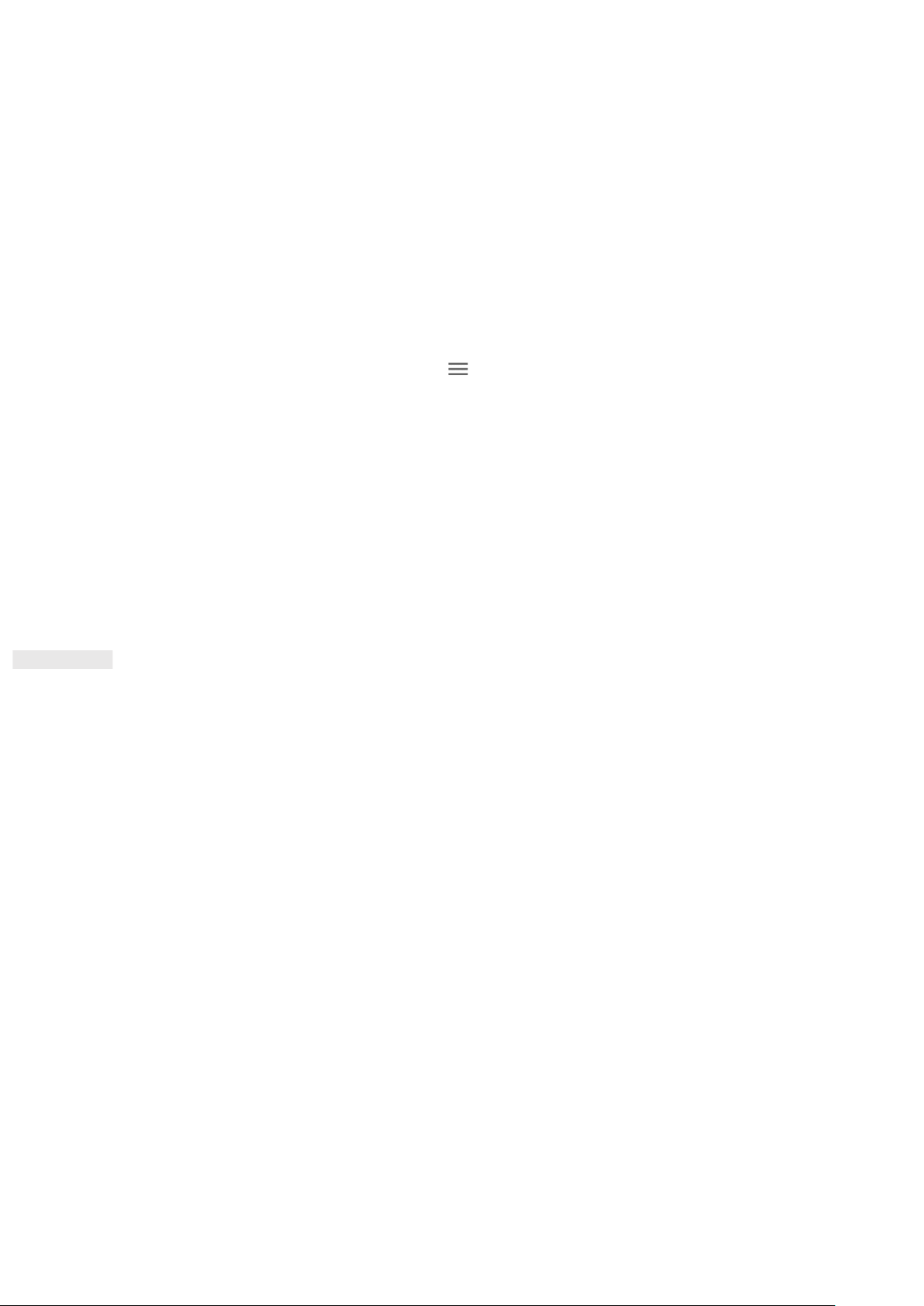27
APPS INSTALLIEREN
1. Wischen Sie auf dem Startbildschirm nach oben zu > Play Store.
2. Tippen Sie auf eine Kategorie und dann auf das Element, das Sie herunterladen möchten, um weitere
Informationen dazu zu erhalten.
3. Tippen Sie zum Installieren des Elements auf Installieren.
HINWEIS:
Sie können den Fortschritt des Downloads im Benachrichtigungsfeld überprüfen.
APPS DEINSTALLIEREN
1. Tippen Sie auf dem Play Store Startbildschirm auf > Meine Apps & Spiele.
2. Wählen Sie die Registerkarte INSTALLIERT.
3. Wählen Sie die Anwendung, die Sie deinstallieren möchten, und tippen Sie dann auf Deinstallieren.
4. Tippen Sie auf OK, um die App von Ihrem Gerät zu entfernen.
HINWEIS:
Apps können auch über das Haupttelefon verwaltet werden: Einstellungen > Apps & Benachrichtigungen. Sie
können auch direkt aus der App-Schublade deinstalliert werden, indem Sie Ihren Finger auf die App halten und
sie nach oben auf Deinstallieren ziehen.
DATEN SYNCHRONISIEREN
Einige Apps (z.B. Gmail und Kalender) auf Ihrem Cat® S42 geben Ihnen Zugriff auf die gleichen Daten, die Sie
auf anderen Geräten hinzufügen, anzeigen und bearbeiten können. Wenn Sie Daten in einer dieser
Anwendungen auf anderen Geräten hinzufügen, ändern oder löschen, werden die aktualisierten Daten auch
auf Ihrem Gerät angezeigt.
Dies wird durch Über-die-Luft-Datensynchronisation ermöglicht. Der Prozess erfolgt im Hintergrund und stört
Ihr Gerät nicht. Wenn Ihr Gerät gerade synchronisiert wird, erscheint ein Synchronisationssymbol in der
Benachrichtigungsleiste.
VERWALTEN IHRER KONTEN
Abhängig von den auf Ihrem Gerät installierten Apps können Sie Kontakte, E-Mails und andere Daten auf
Ihrem Gerät mit mehreren Google-Konten oder anderen Arten von Konten synchronisieren.
Zum Beispiel können Sie Ihr persönliches Google-Konto hinzufügen, damit Ihre persönlichen E-Mails, Kontakte
und Kalendereinträge immer verfügbar sind. Sie könnten auch ein Arbeitskonto hinzufügen, damit Ihre
arbeitsbezogenen E-Mails, Kontakte und Kalendereinträge separat zur Hand sind.
HINZUFÜGEN EINES KONTOS
1. Wischen Sie auf dem Startbildschirm nach oben zu > Einstellungen.
2. Tippen Sie auf Konten. Der Bildschirm zeigt dann die aktuellen Synchronisierungseinstellungen und eine
Liste der aktuellen Konten, die in verwandten Apps verwendet werden.